雨林木风win7系统怎样设定锁屏密码输错锁定电脑 雨林木风win7系统设定锁屏密码输错锁定电脑的方法有哪些
时间:2017-07-04 来源:互联网 浏览量:
今天给大家带来雨林木风win7系统怎样设定锁屏密码输错锁定电脑,雨林木风win7系统设定锁屏密码输错锁定电脑的方法有哪些,让您轻松解决问题。
在win7系统下,设置了锁屏密码,在输入了多次错误密码之后,系统自动锁定了电脑,这样一来,可以防止别人一直循环输入密码。这种功能可以在编辑器中对账户锁定策略进行修改设置。
1.首先,点击开始菜单再附件里面找到运行,点击打开它。
2.在“运行”对话框中输入“gPEdit.msc”,点击确定打开“组策略编辑器”。
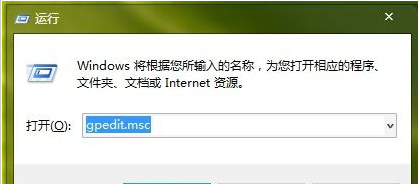
运行
3.在“组策略编辑器”依次打开“计算机配置”-“windows设置”-“安全设置”-“账户策略”-“账户锁定策略”。
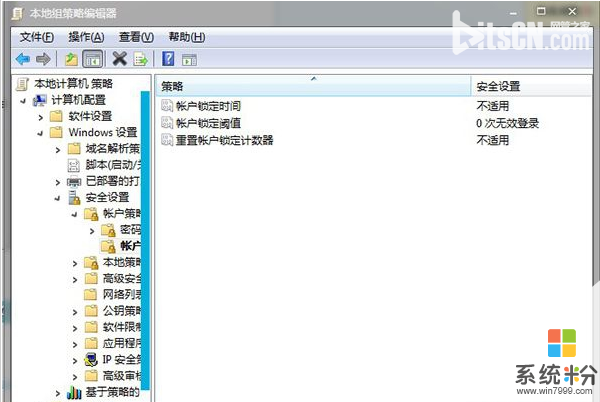
组策略编辑器
4.在“账户锁定策略”对话框中我们双击“账户锁定阈值”。
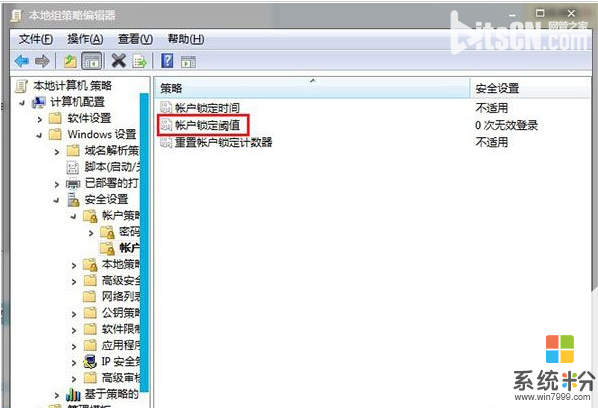
账户锁定策略
5.在“账户锁定阈值属性”对话框中选择错误次数锁定,比如3次、4次,然后点击确定就可以了~

账户锁定阈值属性
雨林木风win7 64位纯净版 雨林木风ghost win7 SP1纯净版(64位)2014.03雨林木风Ghost_Win7_Sp1_X64纯净标准版 最新64位纯净版系统下载雨林木风win7 32位纯净版 雨林木风Ghost_Win7_Sp1_X86安全纯净版 雨林木风32位系统下载雨林木风 Ghost_Win7_Sp1_X86 装机纯净版 雨林木风最新86位系统 雨林木风xp纯净版 雨林木风GHOST_XP_SP3 经典珍藏纯净版 雨林木风最新XP系统下载雨林木风 Ghost_XP_SP3 极速装机纯净版 雨林木风2015.06系统 ------分隔线------ 上一篇:雨林木风Win 7系统文件关联和打开方式的问题处理 下一篇:如何解决处理win7系统之家电脑不能不能在同一窗口打开多个文件夹问题
以上就是雨林木风win7系统怎样设定锁屏密码输错锁定电脑,雨林木风win7系统设定锁屏密码输错锁定电脑的方法有哪些教程,希望本文中能帮您解决问题。
我要分享:
相关教程
- ·雨林木风win7系统怎样设定输错密码锁定电脑 雨林木风win7系统设定输错密码锁定电脑的方法有哪些
- ·win7设置输错密码3次锁定系统的方法有哪些 win7如何设置输错密码3次锁定系统
- ·怎么设置番茄花园Win7电脑开机密码输错3次自动锁定 如何设置番茄花园Win7电脑开机密码输错3次自动锁定
- ·雨林木风win7系统电脑访问网站时提示域名重定向如何处理 雨林木风win7系统电脑访问网站时提示域名重定向处理的方法
- ·雨林木风win7系统怎样修改电脑家庭组密码 雨林木风win7系统修改电脑家庭组密码的方法
- ·win7锁定账户的解决方法 win7输错密码锁定账户怎么解决
- ·win7系统电脑开机黑屏 Windows7开机黑屏怎么办
- ·win7系统无线网卡搜索不到无线网络 Win7电脑无线信号消失怎么办
- ·win7原版密钥 win7正版永久激活密钥激活步骤
- ·win7屏幕密码 Win7设置开机锁屏密码的方法
Win7系统教程推荐
- 1 win7原版密钥 win7正版永久激活密钥激活步骤
- 2 win7屏幕密码 Win7设置开机锁屏密码的方法
- 3 win7 文件共享设置 Win7如何局域网共享文件
- 4鼠标左键变右键右键无法使用window7怎么办 鼠标左键变右键解决方法
- 5win7电脑前置耳机没声音怎么设置 win7前面板耳机没声音处理方法
- 6win7如何建立共享文件 Win7如何共享文件到其他设备
- 7win7屏幕录制快捷键 Win7自带的屏幕录制功能怎么使用
- 8w7系统搜索不到蓝牙设备 电脑蓝牙搜索不到其他设备
- 9电脑桌面上没有我的电脑图标怎么办 win7桌面图标不见了怎么恢复
- 10win7怎么调出wifi连接 Win7连接WiFi失败怎么办
Win7系统热门教程
- 1 Win7系统网络闲置20分钟自动断开如何处理? Win7系统网络闲置20分钟自动断开处理的方法有哪些?
- 2 【windows7旗舰版64位】笔记本设备管理器没有图像设备的解决方法!
- 3 ghost win7系统无人使用情况下不待机设置的方法有哪些? ghost win7系统无人使用情况下不待机该如何设置?
- 4win7 64旗舰版系统出现故障怎么办,win7 64磁盘修复系统故障的方法
- 5win7纯净版中无法安装RNDIS驱动怎么解决 win7纯净版中无法安装RNDIS驱动的解决方法
- 6win7如何看内存条频率 win7 看内存条频率的方法
- 7Win7电脑怎么连接投影仪? Win7电脑连接投影仪的步骤
- 8电脑自带声卡如何调试 Win7系统的声卡调试的方法有哪些
- 9优化win7旗舰版电脑,将不必要的系统组件的全部移除掉的方法是什么 怎么优化win7旗舰版电脑,将不必要的系统组件的全部移除掉?
- 10win7怎么创建个人卡|win7系统创建个人卡的方法
最新Win7教程
- 1 win7系统电脑开机黑屏 Windows7开机黑屏怎么办
- 2 win7系统无线网卡搜索不到无线网络 Win7电脑无线信号消失怎么办
- 3 win7原版密钥 win7正版永久激活密钥激活步骤
- 4win7屏幕密码 Win7设置开机锁屏密码的方法
- 5win7怎么硬盘分区 win7系统下如何对硬盘进行分区划分
- 6win7 文件共享设置 Win7如何局域网共享文件
- 7鼠标左键变右键右键无法使用window7怎么办 鼠标左键变右键解决方法
- 8windows7加密绿色 Windows7如何取消加密文件的绿色图标显示
- 9windows7操作特点 Windows 7的特点有哪些
- 10win7桌面东西都没有了 桌面文件丢失了怎么办
